Phản Chiếu Đối Xứng (Mirror)¶
Tham Chiếu (Reference)
- Chế Độ (Mode):
Chế Độ Đối Tượng và Chế Độ Biên Soạn
- Trình Đơn (Menu):
- Tổ Hợp Phím Tắt (Shortcut):
Ctrl-M
Phản chiếu đối xứng một đối tượng hoặc lựa chọn khung lưới sẽ kiến tạo một phiên bản đảo ngược của lựa chọn. Vị trí của bản sao chép phản chiếu đối xứng lựa chọn được xác định bởi Điểm Tựa (Pivot Point). Phản chiếu đối xứng thường được sử dụng trong trường hợp người dùng lập mô hình một nửa đối tượng, nhân đôi nó và sau đó sử dụng biến hóa phản chiếu đối xứng để kiến tạo một phiên bản đảo ngược ở bên kia để hoàn thành mô hình.
Ghi chú
Một phương pháp khác để kiến tạo các bản nhân đôi phản chiếu đối xứng là bằng các sử dụng Bộ Điều Chỉnh Phản Chiếu Đối Xứng (Mirror Modifier).
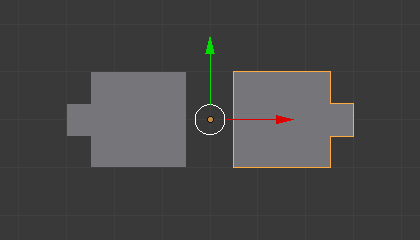
Phản chiếu đối xứng một lựa chọn.¶
Cách Sử Dụng (Usage)¶
Để phản chiếu đối xứng lựa chọn dọc theo một trục toàn cầu cụ thì hãy nhấn: Ctrl-M, tiếp theo là X, Y hoặc Z. Hình ảnh Phản Chiếu Đối Xứng một Lựa Chọn (Mirroring a Selection) hiển thị kết quả của hành động này sau khi một phần tử khung lưới đã được nhân đôi.
Trong chế độ khung lưới, bạn có thể phản chiếu đối xứng lựa chọn trên Các Định Hướng Biến Hóa Định Hướng Biến Hóa (Transform Orientations) của phần tử hiện đang được chọn bằng cách nhấn phím trục thích hợp lần thứ hai. Ví dụ, nếu Các Định Hướng Biến Hóa Định Hướng Biến Hóa được đặt thành "Pháp Tuyến/Bình Thường", nhấn: Ctrl-M, tiếp theo là X và sau đó X một lần nữa sẽ phản chiếu đối xứng lựa chọn dọc theo trục X của "Định Hướng Pháp Tuyến".
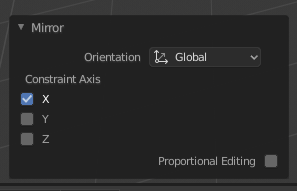
Bảng Điều Chỉnh Thao Tác Trước Đây (Adjust Last Operation) của phản chiếu đối xứng.¶
Ngoài ra, bạn có thể giữ NCG (MMB) để phản chiếu đối xứng tương tác đối tượng bằng cách di chuyển chuột theo hướng của trục phản chiếu đối xứng.